Paso 20: Instalar Teraterm y conectar
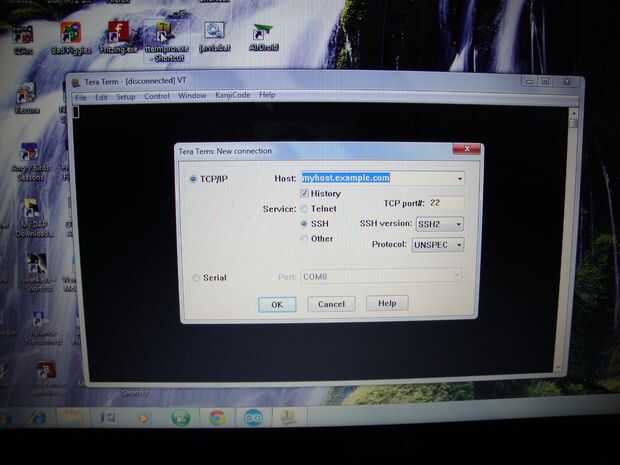
Después de completar todo, conectar todas las partes a sus respectivas tomas y asegúrese de que conectarlos de la manera correcta. Ahora, es hora de conectar el robot a la laptop.
Como el robot anterior, ésta es también usa teraterm para controlarla. Recientemente encontré que también se puede controlar utilizando el ide de arduino pero recomiendo teraterm en lugar de ide. Siga estos sencillos pasos para conectar tu robot y controlarlo.
Teraterm:
- Encienda tu robot para que el módulo bluetooth se activa.
- Ir a dispositivos e impresoras en su computadora portátil (windows).
- Seleccione Agregar un dispositivo.
- En la búsqueda de dispositivos, encontraría un nombre HC-05, HC-06 o cualquier otro nombre.
- Seleccione el módulo e introduzca el código de emparejamiento como 1234. Instalar el controlador de dispositivo.
- Seleccione el módulo y comprobar el puerto serie en propiedades. (ej. com45, 64 etc..)
- Teraterm abierto. Aparece una pantalla de conexión. Haga clic en serie.
- Ahora seleccione el puerto com de su dispositivo y haga clic en Aceptar. Se conectaría a tu robot.
IDE de Arduino:
- Repita los pasos 1 a 6 antes mencionados.
- Abra el ide de arduino y cambie el puerto serial al puerto del módulo bluetooth. (no puerto de tu arduino)
- Ahora abra a monitor de serie. Se conectaría a tu robot.
- Asegúrese de que la velocidad en baudios se establece en 9600. Para enviar comandos, escriba en la pantalla anterior y seleccione Enviar.













